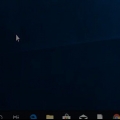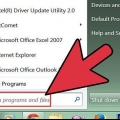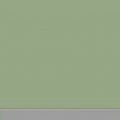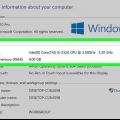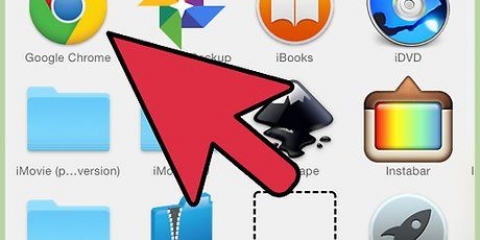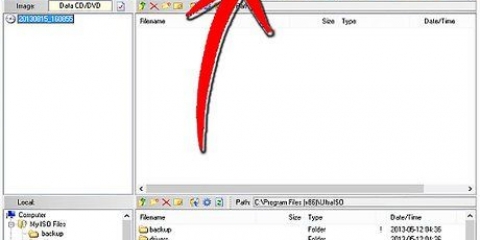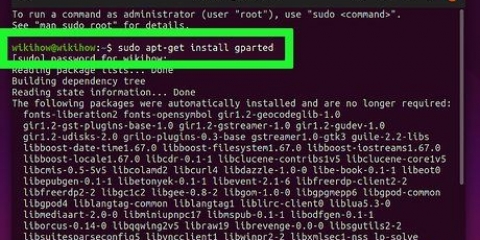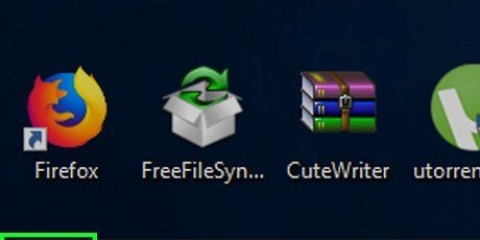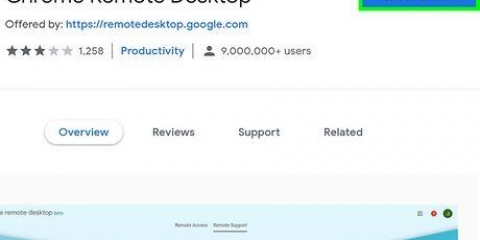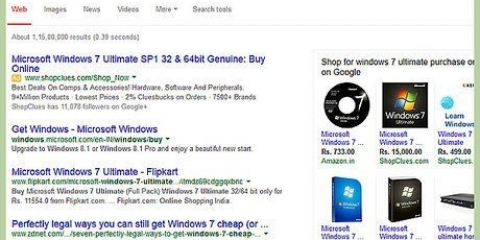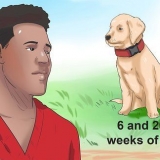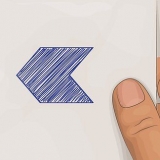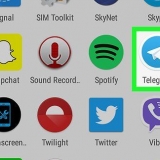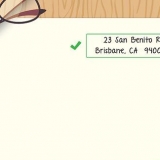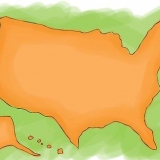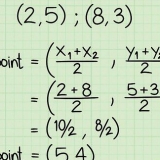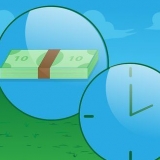Hoe om 'n windows-rekenaar op afstand te herbegin vanaf die opdragprompt
Inhoud
Hierdie tutoriaal sal jou leer hoe om `n ander rekenaar op jou netwerk vanaf jou eie rekenaar te herbegin deur die opdragprompt te gebruik. Jy kan nie `n rekenaar oor `n afstand herbegin deur die opdragprompt te gebruik as die rekenaar nie voorheen opgestel is om van `n afstand af te begin nie, en jy kan nie `n rekenaar herbegin wat nie op jou netwerk is nie.
Trappe
Deel 1 van 4: Aktiveer afgeleë herlaai

1. Maak seker jy het toegang tot die rekenaar wat jy wil herbegin. Voordat jy `n rekenaar op jou netwerk oor `n afstand kan herlaai, moet jy daardie rekenaar opstel sodat daar van `n afstand toegang tot die toestel verkry kan word.

2. Maak Start oop
. Klik op die Windows-logo in die onderste linkerhoek van die skerm.
3. tipe dienste in Begin. Dit sal die rekenaar na die Dienste-program laat soek.

4. klik opDienste. Dit is `n rat-ikoon aan die bokant van die Begin-venster. Die Dienste-venster sal oopmaak.
As hierdie opsie nie verskyn nie, tik dienste.msc in Begin om die opsie te dwing om te verskyn.

5. Scroll af en klikAfgeleë register. Dit kan gevind word in die `R`-afdeling van die hoofvenster. klik op Afgeleë register om dit te kies.

6. Klik op `Eienskappe`. Dit is `n grys vierkant met die beeld van `n vouer daarop, net onder die oortjie Vertoon aan die bokant van die venster. Die Eienskappe-venster word oopgemaak.

7. Klik op die "Opstart tipe" aftreklys. Hierdie spyskaart kan gevind word aan die regterkant van die "Opstart tipe" opskrif in die middel van die venster. `n Aantal opsies sal verskyn.

8. KiesOutomaties. Klik in die aftreklys op Outomaties.

9. klik opOK. Jy sal dit onderaan die venster vind. Aktiveer afstandherlaai op hierdie rekenaar.
Deel 2 van 4: Aktiveer `n afstandherlaai in Windows Firewall

1. Maak Start oop
. Maak seker dat jy steeds die rekenaar gebruik wat jy oor `n afstand wil selflaai.
2. tipe brandmuur in Begin. Soek vir Windows Firewall.

3. klik opWindows Firewall. Dit is `n ikoon van `n klipmuur en `n aardbol. Jy kan dit aan die bokant van die Begin-venster vind.

4. klik op Gee `n toepassing of kenmerk toegang deur Windows Firewall. Hierdie skakel kan in die boonste linkerhoek van die venster gevind word. Dit sal `n lys van alle programme en dienste op die rekenaar oopmaak.

5. klik opVerander instellings. U sal hierdie opsie regs bo in die lys programme vind. As jy hierop klik, sal jy die lys programme oopmaak.

6. Rollees af na die `Windows Management Instrumentation (WMI)` opsie. Hierdie een is naby die onderkant van die lys programme.

7. Merk die blokkie `Windows Management Instrumentation`. Dit is aan die linkerkant van die opsie.
As die rekenaars wat jy gebruik aan `n publieke netwerk gekoppel is, moet jy ook die `Publiek` blokkie heel regs van die bladsy merk.

8. klik opOK. Jy sal hierdie knoppie onderaan die venster vind. Windows Firewall sal nie meer afstandtoegang op hierdie rekenaar blokkeer nie.
Deel 3 van 4: Om die rekenaar se naam uit te vind

1. Maak Start oop
. Weereens, jy moet dit doen op die rekenaar wat jy wil herlaai, nie die rekenaar van wie jy die herlaai-opdrag stuur nie.
2. Maak die Explorer oop
. Klik op die gidsikoon in die Start-venster.
3. klik opHierdie rekenaar. Dit is `n rekenaarvormige vouer aan die linkerkant van die Explorer-venster.

4. Klik op dieRekenaar-oortjie. Hierdie opsie is links bo in die venster. `n Kieslys sal onder die oortjie verskyn.

5. klik opEienskappe. Dit is `n rooi regmerkie op `n wit blokkie heel links op die spyskaart. Dit sal die Eienskappe-bladsy van hierdie rekenaar oopmaak.

6. Skryf die naam van die rekenaar neer. Jy sal die "Rekenaarnaam"-afdeling vind onder die "Rekenaarnaam, domein en werkgroepinstellings" opskrif in die middel van die bladsy.
Maak seker dat jy die naam presies skryf soos dit in hierdie kieslys verskyn.
Deel 4 van 4: Herbegin vanaf opdragprompt

1. Begin `n ander rekenaar op jou netwerk. Jy moet as administrateur op hierdie rekenaar aangemeld wees, en die masjien moet aan dieselfde netwerk gekoppel wees as die rekenaar wat jy wil herbegin.

2. Maak Start oop
. Klik op die Windows-logo in die onderste linkerhoek van die skerm.
3. tipe opdragprompt. Soek jou rekenaar vir Command Prompt.

4. klik op
Opdragprompt. Jy kan dit aan die bokant van die Begin-venster vind.
5. tipe afskakeling /i by die opdragprompt, druk dan↵ Tik in. Hierdie opdrag sal `n venster oopmaak wat jou toelaat om die ander rekenaar oor `n afstand te selflaai.

6. klik opOm aan te las…. Dit kan aan die regterkant van die venster gevind word. Dit sal `n ander venster oopmaak.

7. Voer die naam van die ander rekenaar in. Tik die naam van die rekenaar wat jy wil herbegin in die teksveld in die venster.
As jy dit nog nie reggekry het nie, doen dit nou voordat jy voortgaan.

8. klik opOK. Hierdie knoppie is onderaan die venster.

9. Maak seker dat die rekenaar opgestel is vir afstandtoegang. In die afdeling wat vra wat jy wil hê hierdie rekenaars moet doen, klik op die aftreklys en kies Begin oor indien nie reeds hier gewys nie.
Jy kan ook die opsie merk of ontmerk om die gebruiker van die rekenaar te waarsku voordat dit afskakel, of die tydlimiet vir herbegin aanpas (verstek na 30 sekondes).

10. klik opOK. Hierdie knoppie is onderaan die venster. Dit sal `n kennisgewing op die ander rekenaar bring dat `n herlaai binne `n vasgestelde tyd sal plaasvind.
Wenke
As die rekenaar wat jy probeer afskakel enige derdeparty-antivirus- of firewall-sagteware geïnstalleer het, moet jy dit dalk deaktiveer voordat die afstandherbegin kan plaasvind.
Waarskuwings
- Jy moet nooit `n rekenaar herbegin sonder die gebruiker se toestemming nie.
Artikels oor die onderwerp "Hoe om 'n windows-rekenaar op afstand te herbegin vanaf die opdragprompt"
Оцените, пожалуйста статью
Soortgelyk
Gewilde